Como solucionar problemas de ERR EMPTY RESPONSE no Chrome?
Publicados: 2019-02-25Existem muitas boas razões pelas quais o Google Chrome está entre os principais navegadores do mundo. É verdade que nos últimos anos, o produto ficou bastante inchado. No entanto, ninguém pode negar o fato de que ainda está liderando o jogo.
Agora, se você usa o Google Chrome há algum tempo, é provável que tenha encontrado alguns problemas sem ideia de como resolvê-los. Entendemos o quão frustrante essa situação pode ser. Então, neste post, vamos ensinar como corrigir o erro ERR_EMPTY_RESPONSE no Google Chrome.
O que é o erro ERR_EMPTY_RESPONSE?
Antes de falarmos sobre as soluções, vamos discutir o que é o erro ERR_EMPTY_RESPONSE. Ele geralmente aparece no navegador Google Chrome, geralmente para indicar uma conexão de rede ruim. Na maioria dos casos, o usuário afetado navegou na Internet e viu uma mensagem em uma guia do Chrome, informando que o domínio visitado não estava funcionando.
Ao encontrar o erro ERR_EMPTY_RESPONSE, você verá uma ou duas frases detalhando o problema. Agora, você deve saber que existem várias razões pelas quais esse problema ocorre. Aqui estão alguns deles:
- Uma conexão de rede ruim
- Cache do navegador sobrecarregado
- Arquivos temporários problemáticos
- Executando programas como extensões defeituosas que estão corrompendo ou afetando o desempenho do Google Chrome
É uma coisa boa que você encontrou este artigo. Nesta postagem, forneceremos instruções detalhadas sobre como corrigir o erro ERR_EMPTY_RESPONSE no Google Chrome. Certifique-se de percorrer a lista até descobrir a solução que eliminará permanentemente o problema.
Solução 1: Limpando os dados do seu navegador
É possível que seus dados de navegação no Google Chrome estejam causando o erro ERR_EMPTY_RESPONSE. Portanto, recomendamos limpar os dados do navegador para ver se isso resolve o problema. Aqui estão os passos:
- Inicie o Google Chrome.
- Vá para o canto superior direito do navegador e clique no ícone Mais opções, que se parece com três pontos alinhados verticalmente.
- Passe o ponteiro do mouse sobre Histórico e selecione Histórico no menu de contexto.
- Agora, vá para o menu do painel esquerdo e clique em 'Limpar dados de navegação'.
- Selecione 'Todo o tempo' como o intervalo de tempo.
- Selecione todas as opções e clique em Limpar dados.
Agora que os dados do seu navegador foram apagados, tente visitar um site novamente. Verifique se o erro ERR_EMPTY_RESPONSE desapareceu.
Dica profissional: como mencionamos, extensões defeituosas podem estar corrompendo ou afetando o desempenho do Google Chrome. Portanto, recomendamos que você proteja seu navegador de extensões maliciosas instalando o Auslogics Anti-Malware. Essa ferramenta verifica a memória do sistema em busca de programas suspeitos que possam estar sendo executados em segundo plano. Ele também verificará as extensões do navegador, evitando vazamentos de dados. Se houver cookies que rastreiem sua atividade e coletam seus dados pessoais, o Auslogics Anti-Malware os detectará. Ao instalar este programa de software, você pode ficar tranquilo sabendo que suas atividades de navegação são seguras.
Solução 2: redefinindo suas configurações de rede
É possível que as configurações de rede do seu PC tenham sido configuradas incorretamente. Para se livrar do erro ERR_EMPTY_RESPONSE, você deve redefinir sua rede. Siga as instruções abaixo:
- No teclado, pressione a tecla Windows+S.
- Agora, digite “Prompt de Comando” (sem aspas).
- Clique com o botão direito do mouse em Prompt de Comando e selecione Executar como Administrador.
- Se solicitado a dar permissão ao aplicativo, clique em Sim.
- Quando o prompt de comando estiver ativo, execute os seguintes comandos (pressione Enter após cada linha de comando):
ipconfig /lançamento

ipconfig /renovar
ipconfig /flushdns
netsh winsock reset
net stop dhcp
net start dhcp
netsh winhttp redefinir proxy
Depois de executar essas linhas de comando, verifique se o problema ERR_EMPTY_RESPONSE foi resolvido.
Solução 3: atualizando seus drivers de dispositivo
É possível que você esteja recebendo o erro ERR_EMPTY_RESPONSE porque possui um driver de adaptador de rede incompatível ou desatualizado. Portanto, se você deseja se livrar do problema, é melhor atualizar seus drivers. Você tem três opções para atualizar o driver do adaptador de rede:
- Através do Gerenciador de Dispositivos
- Adquirindo o Driver no Site do Fabricante
- Atualizando todos os drivers com a ajuda do Auslogics Driver Updater
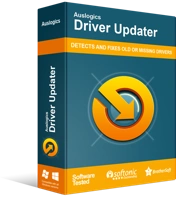
Resolver problemas do PC com o Driver Updater
O desempenho instável do PC geralmente é causado por drivers desatualizados ou corrompidos. O Auslogics Driver Updater diagnostica problemas de driver e permite que você atualize drivers antigos de uma só vez ou um de cada vez para que seu PC funcione melhor
Através do Gerenciador de Dispositivos
Uma das maneiras de atualizar o driver do adaptador de rede é usando o Gerenciador de dispositivos em seu PC. Siga as instruções abaixo:
- No teclado, pressione a tecla Windows+R para iniciar a caixa de diálogo Executar.
- Quando a caixa de diálogo Executar estiver aberta, digite “devmgmt.msc” (sem aspas) e pressione Enter.
- Expanda o conteúdo da categoria 'Adaptadores de rede'.
- Clique com o botão direito do mouse no adaptador de rede e escolha Atualizar driver nas opções.
Adquirindo o Driver no Site do Fabricante
É verdade que o Gerenciador de dispositivos oferece uma maneira conveniente de atualizar o driver do atualizador de rede. No entanto, esta ferramenta pode perder a versão mais recente do driver. Portanto, uma opção ainda melhor é baixar manualmente o driver correto no site do fabricante. Apenas certifique-se de instalar a versão correta do driver compatível com seu sistema operacional e tipo de processador para evitar problemas no seu PC.
Atualizando todos os drivers com a ajuda do Auslogics Driver Updater
Você deve saber que, se instalar os drivers errados, acabará com problemas de instabilidade do sistema em seu computador. Portanto, se você deseja uma maneira mais segura e confiável de atualizar seus drivers, opte pelo Auslogics Driver Updater. Você não terá que se preocupar em cometer erros, pois esta ferramenta identificará automaticamente a versão do seu sistema operacional e o tipo de processador. Você só precisa clicar em um botão e ele atualizará todos os seus drivers para as versões mais recentes recomendadas pelo fabricante.
Você conhece outros métodos para resolver o erro ERR_EMPTY_RESPONSE?
Compartilhe suas ideias na seção de comentários abaixo!
